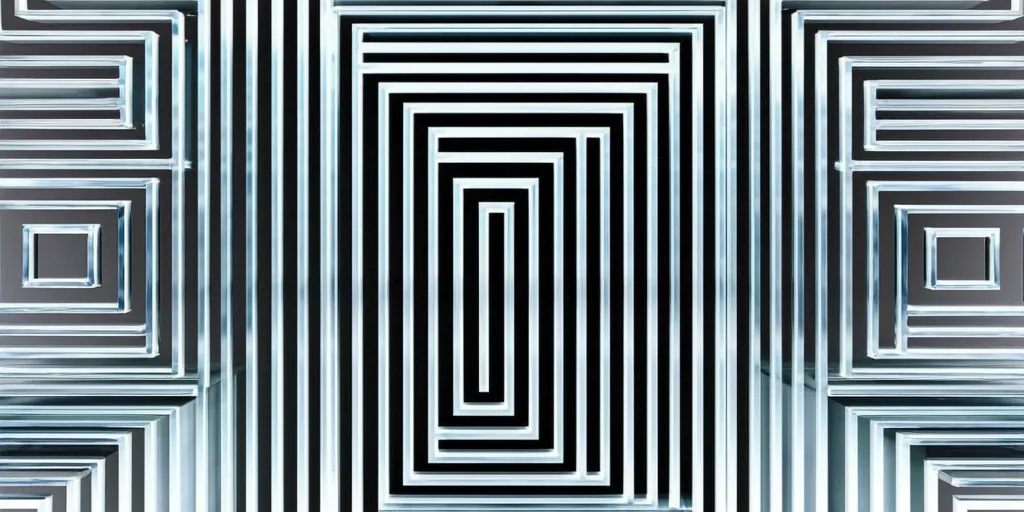
在域名注册商处设置自定义DNS是管理企业域名的重要步骤。本文将详细讲解从选择DNS服务提供商到验证DNS更改的全过程,帮助您轻松完成设置,并解决可能遇到的问题。
1. 选择合适的DNS服务提供商
1.1 为什么选择自定义DNS?
自定义DNS允许您使用第三方DNS服务,而不是域名注册商提供的默认DNS。这可以带来更好的性能、更高的可靠性和更丰富的功能,如负载均衡、DDoS防护等。
1.2 如何选择DNS服务提供商?
从实践来看,选择DNS服务提供商时需要考虑以下几个因素:
– 性能:DNS解析速度直接影响用户体验。选择全球分布广泛的DNS服务商,如Cloudflare、Google DNS或AWS Route 53。
– 功能:根据需求选择支持先进功能的服务商,例如DNSSEC、Anycast等。
– 成本:有些服务商提供免费基础服务,而先进功能可能需要付费。
小贴士:如果您是企业用户,建议选择支持API和自动化管理的服务商,以便未来扩展。
2. 获取自定义DNS服务器地址
2.1 注册并配置DNS服务
在选择好DNS服务提供商后,您需要注册账户并配置DNS记录。通常,服务商会提供一组DNS服务器地址(如ns1.example.com和ns2.example.com),这些地址将用于后续设置。
2.2 检查DNS服务器地址的可用性
在获取DNS服务器地址后,建议通过工具(如dig或nslookup)测试其可用性,确保它们能够正常解析。
注意:某些服务商可能要求您先添加域名到其系统中,才能获取DNS服务器地址。
3. 登录域名注册商账户
3.1 找到您的域名注册商
域名注册商是您最初购买域名的平台,例如GoDaddy、Namecheap或阿里云。登录时,请确保使用正确的账户信息。
3.2 进入域名管理页面
登录后,找到“域名管理”或“我的域名”选项,选择您需要设置自定义DNS的域名。
经验分享:如果您忘记了注册商账户,可以通过WHOIS查询工具找到域名的注册信息。
4. 找到DNS设置选项
4.1 导航到DNS设置页面
在域名管理页面中,通常会有一个“DNS设置”或“名称服务器”选项。点击进入后,您将看到当前的DNS配置。
4.2 确认当前DNS配置
在更改之前,建议截图或记录当前的DNS配置,以便在需要时恢复。
小贴士:某些注册商可能将DNS设置隐藏在“先进设置”中,如果您找不到,可以联系客服获取帮助。
5. 输入自定义DNS服务器信息
5.1 替换默认DNS服务器
在DNS设置页面中,找到“名称服务器”或“DNS服务器”选项,将默认的DNS服务器地址替换为您从DNS服务提供商获取的自定义DNS服务器地址。
5.2 保存更改
输入完成后,点击“保存”或“应用”按钮。通常,更改会在几分钟到几小时内生效。
注意:某些注册商可能要求您确认更改,请留意邮箱中的确认邮件。
6. 验证和测试DNS更改
6.1 使用工具测试DNS解析
更改完成后,使用工具(如dig、nslookup或在线DNS检查工具)验证DNS解析是否生效。输入您的域名,检查返回的IP地址是否正确。
6.2 检查网站访问情况
打开浏览器,访问您的网站,确保页面加载正常。如果遇到问题,可能是DNS缓存未更新,可以尝试清除浏览器缓存或等待一段时间。
6.3 监控DNS性能
在更改后的几天内,建议监控DNS解析速度和稳定性。如果发现问题,可以联系DNS服务提供商或调整配置。
经验分享:DNS更改可能需要24-48小时才能全球生效,耐心等待是关键。
设置自定义DNS是企业信息化管理中的重要一环。通过选择合适的DNS服务提供商、正确配置DNS服务器地址,并在域名注册商处完成设置,您可以显著提升域名的性能和安全性。本文详细介绍了从选择服务商到验证更改的全过程,并提供了实用建议和注意事项。希望这些内容能帮助您顺利完成DNS设置,为企业的数字化运营打下坚实基础。
原创文章,作者:IT_editor,如若转载,请注明出处:https://docs.ihr360.com/strategy/it_strategy/300445
